[Windows 10] 内蔵GPS機能を使用して位置情報を取得する方法
対象OS:Windows 10
-
LTE搭載モデルにはGPS機能が搭載されており、位置情報を取得できます。
操作方法につきましては、リンクをご確認ください。
GPS機能はWindows Location APIに対応したアプリでのみ使用できます。
Windows Location APIに対応していないアプリではご使用になれません。
マイクロソフトストアで「GPS」で検索していただくと、GPSに関連するアプリをダウンロードすることができます。
無線LANなどでネットワークに接続している場合は、Windows 位置情報サービスにより
ネットワーク経由で取得した位置情報がアプリなどに反映される場合があり、
この場合、現在位置とは異なる場所が表示されることがあります。
参考
Windows の位置情報サービスとプライバシー
-
※表示される画面は使用環境により異なります。
-
[スタートボタン]を選択します。
-
「スタートメニュー」が表示されるので、[設定]を選択します。
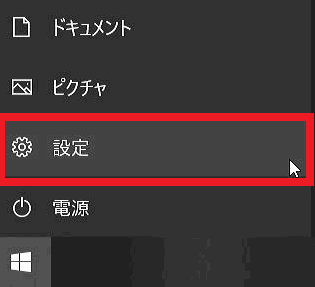
-
「設定」画面が表示されますので、[ネットワークとインターネット]を選択します。

-
「ネットワークとインターネット」画面が表示されるので、[機内モード]を選択し、「GNSS」をオンにします。
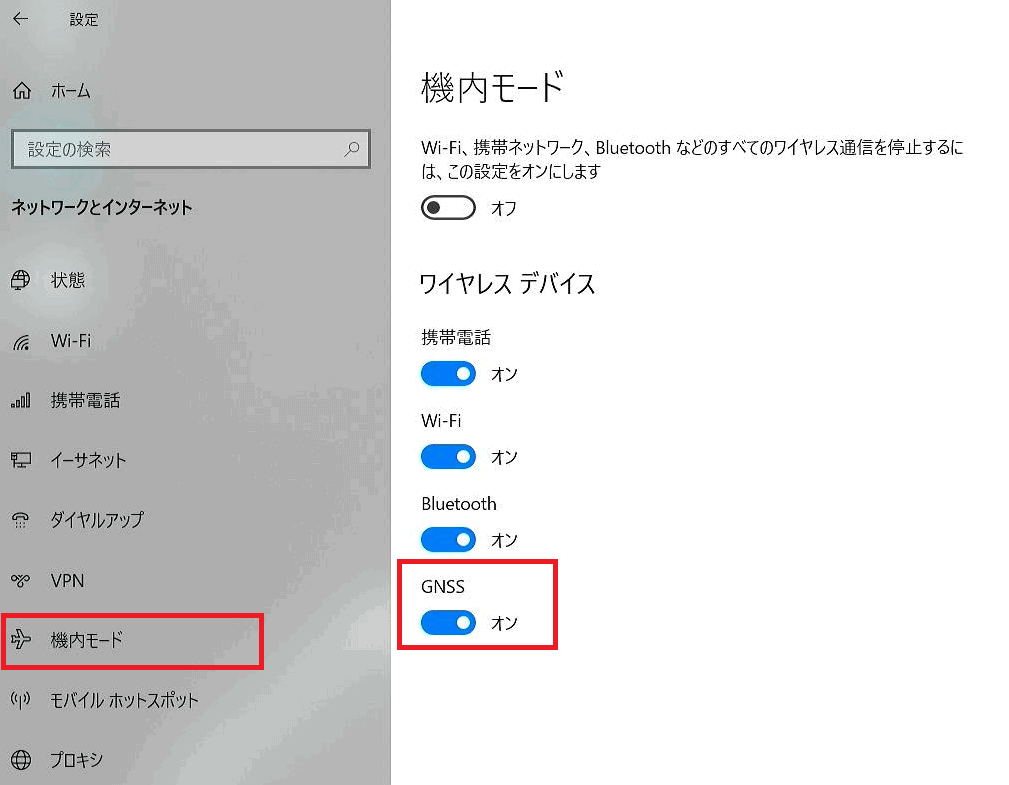
以上で操作は完了です。
-
アプリごとに位置情報の使用方法を設定する場合は、[設定]-[プライバシー]-[位置情報]を選択し、設定してください。
-
※表示される画面は使用環境により異なります。
-
[スタートボタン]を選択します。
-
「スタートメニュー」が表示されるので、[設定]を選択します。
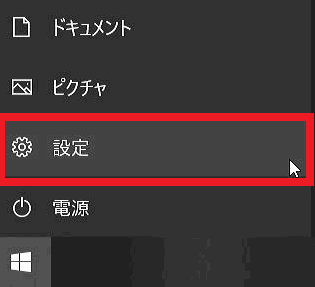
-
「設定」画面が表示されますので、[プライバシー]を選択します。
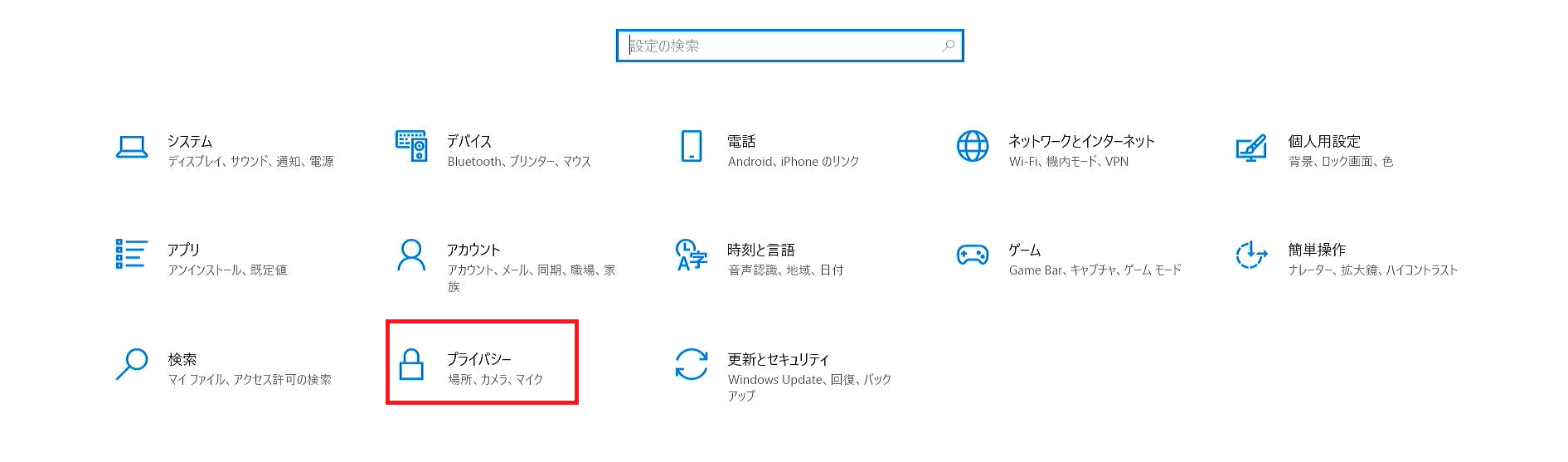
-
「プライバシー」画面が表示されるので、[位置情報]を選択して「位置情報」画面を表示します。
[このデバイスでの位置情報へのアクセスを許可する]欄の「変更」をクリックします。
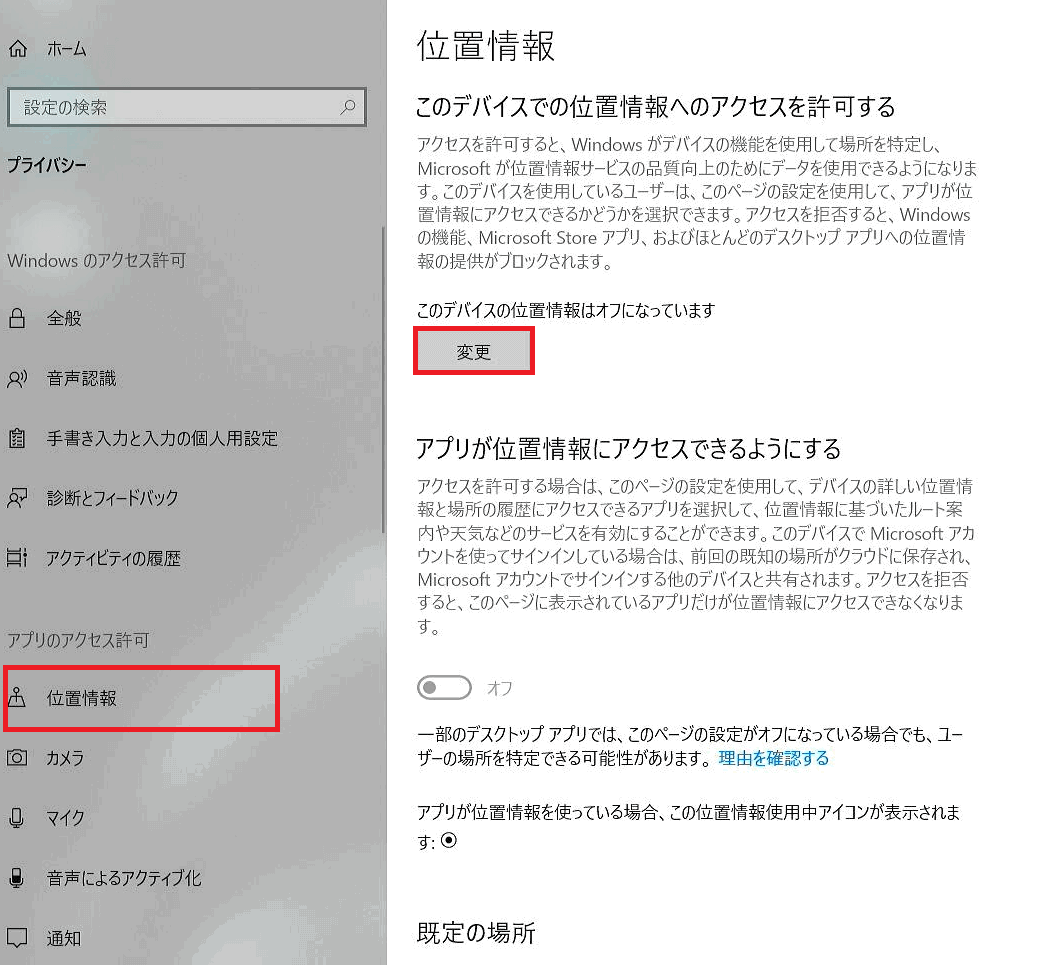
-
[このデバイスでの位置情報へのアクセス]欄を[オン] に変更します。
※[アプリが位置情報にアクセスできるようにする]も自動的に「オン」になります。
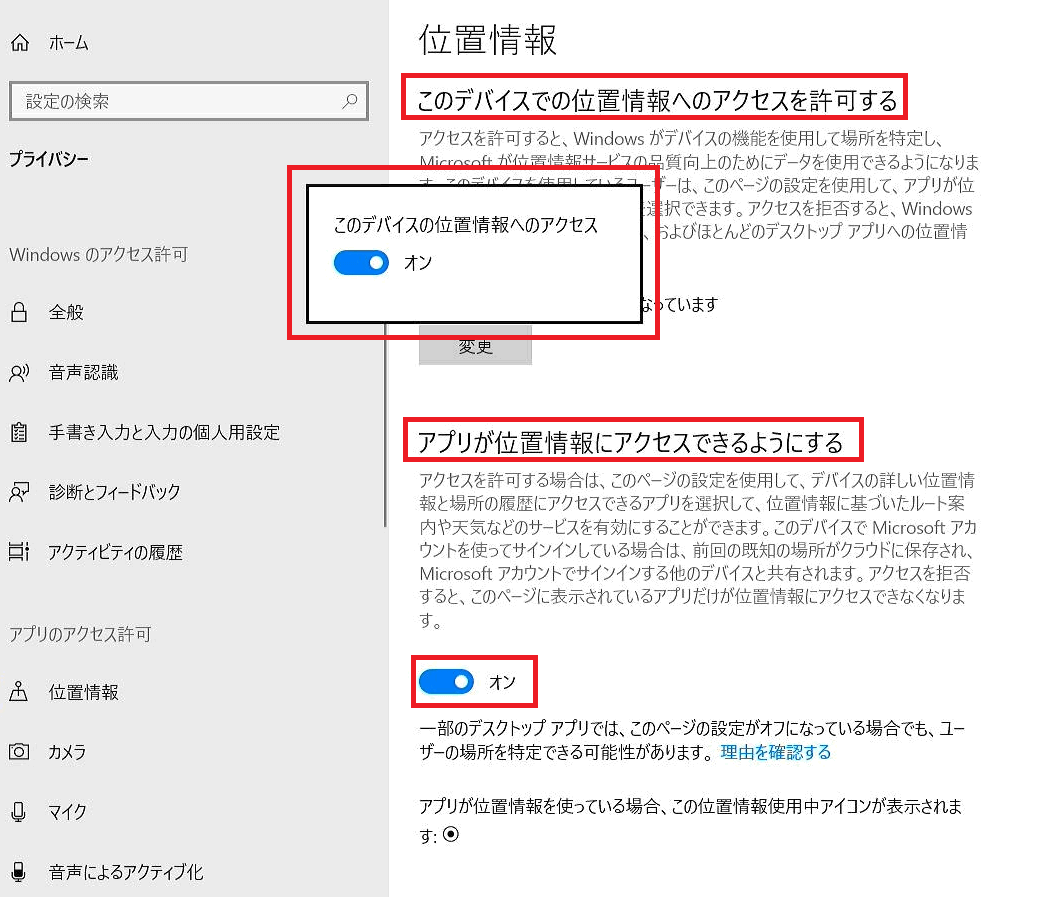
-
画面を下方にスクロールし、「詳しい位置情報にアクセスできるアプリを選ぶ」から位置情報を利用するアプリを「オン」にします。
※今回は「マップ」アプリが位置情報にアクセスできるように変更します。
デスクトップアプリにアクセスを許可したい場合は、さらに下方にある「デスクトップアプリが位置情報にアクセスできる用にする」を「オン」にします。
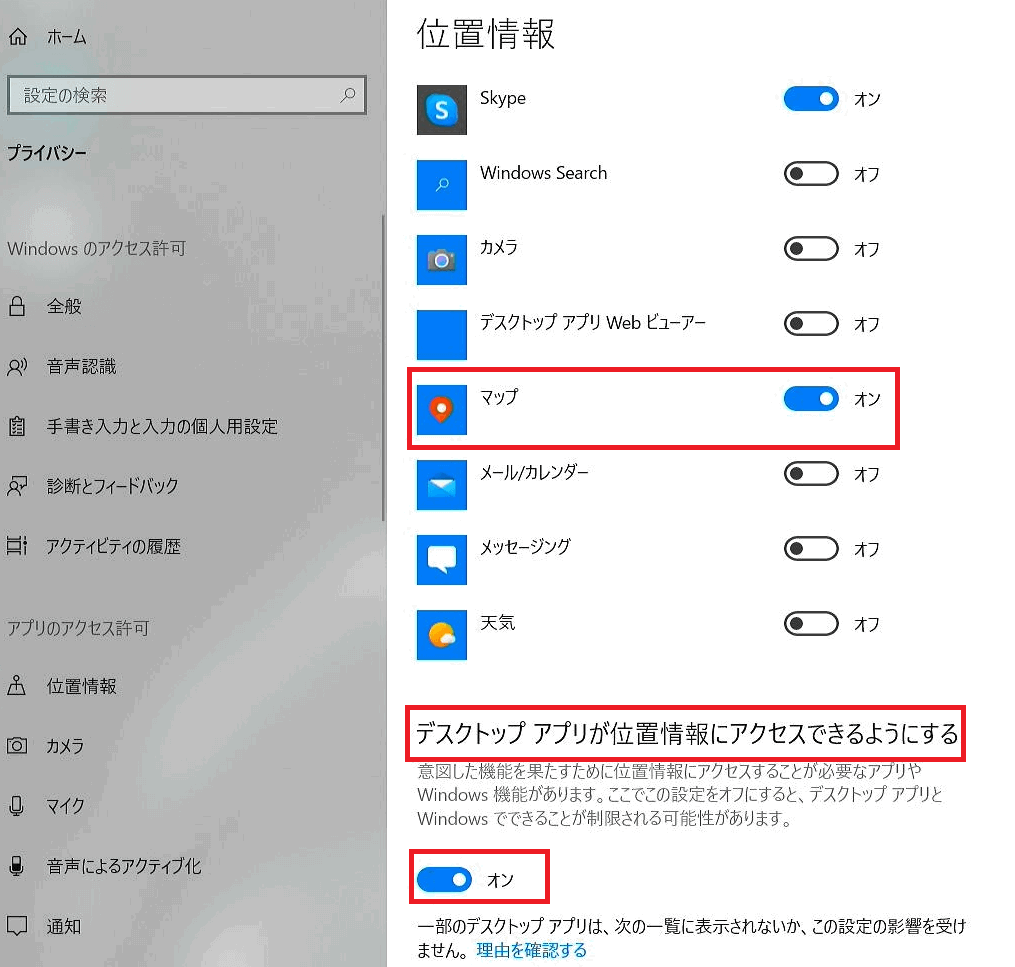
以上で操作は完了です。
-